
Wi-Fiの速度が遅いのはなぜ?|原因と改善方法を徹底解説!
2022.08.01
現在、Wi-Fiを使ってインターネットを利用している人は多いでしょう。
Wi-Fiは無線通信技術の1つであり、ケーブルなどを繋ぐことなくスマートフォンやタブレット、パソコンなどでインターネットが利用できます。
しかし、便利なはずのWi-Fiの速度が遅くなってしまい、快適に使えなくなった経験をお持ちの人も多いでしょう。
そこで本記事では、Wi-Fiの通信速度が遅くなってしまう原因を解き明かし、各原因に合う解決策を紹介します。
この記事を読めば、Wi-Fiの速度が遅くなってしまっても落ち着いて対処できるでしょう。
Wi-Fiの通信速度は何によって決まるのか?
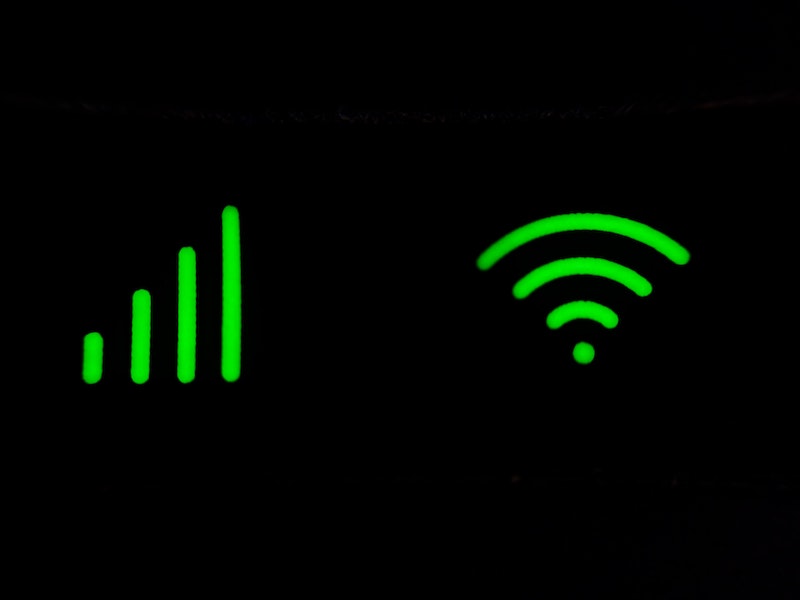
Wi-Fiの速度が遅くなる原因を追究する前に、そもそもWi-Fiの通信速度が何によって決まるのか整理しておきましょう。
Wi-Fiの速度に影響する要因は以下の3つであり、これらの組み合わせによって最終的に速度が決まります。
・回線・プロバイダ
・Wi-Fiルーター
・端末(スマートフォン、タブレット、パソコンなど)とそのOS
これらのうち、1つでも問題を抱えているものがあると、Wi-Fiで期待している速度が出なくなってしまいます。
なかでも最も影響力が大きいのは回線とプロバイダです。
契約している回線・プロバイダで提供される通信速度が遅い場合、高速通信が可能なWi-Fiルーターや端末を使ったとしても、高速通信はできません。
どれだけ工夫をしても、契約している回線・プロバイダの提供する速度を超えることはできません。
次にWi-Fiルーターですが、せっかく通信速度が速い回線・プロバイダと契約していても、性能の悪いWi-Fiルーターを使っていれば速度は落ちてしまいます。
最後に、端末(スマートフォン、タブレット、パソコンなど)そのものの性能やOSにも注意しましょう。
どれだけ通信速度が速い環境を整えたとしても、端末自体の性能が低い場合はサクサク動作せず、結局通信速度が遅いのと同じ状況に陥ってしまいます。
Wi-Fiの通信速度が遅い主な原因
ここからは、Wi-Fiの通信速度が遅くなってしまう主な原因を解き明かしていきましょう。
Wi-Fiの速度が遅くなる主な原因は、以下の9つです。
・速度制限がかかっている
・通信障害が発生している
・混雑時間帯に利用している
・電波状況が悪い場所に居る
・Wi-Fiルーターと端末の間に障害物がある
・Wi-Fiに複数の端末を接続している
・電波干渉が起きている
・セキュリティソフトやファイアウォールの影響
・Wi-Fiルーターや端末の不具合
1つずつ詳しく見ていくことにします。
速度制限がかかっている
通信速度が遅いときは、速度制限がかかっている可能性があります。
プロバイダによっては、速度制限が設定されているからです。速度制限とは、一定の期間で一定のデータ通信量を消費した場合、通信速度が制限される(遅くなる)という仕組みです。
「月○GBまで」「1日当たり○GB」「3日間で○GB」など、さまざまなパターンがあります。
たとえばUQ WiMAXのギガ放題プラスでは、直近3日間で15GB以上通信すると、速度制限がかかる仕様になっていました(2022年2月に廃止)。
速度制限がかかった場合、プロバイダによって異なりますが、128kbpsの速度制限が一般的です。
このように、プロバイダが速度制限を設定しているために通信速度が遅くなることがあります。
通信障害が発生している
通信障害が発生している場合も、Wi-Fiの通信速度が遅くなったり、インターネットに繋がらなくなったりするなど、トラブルが発生します。
Wi-Fiを使ってインターネットを利用する際、開きたいWebサイトのデータは、直接Wi-Fiルーターを経由して端末(スマートフォンなど)に送られるわけではありません。
データは各地のさまざまな機器に中継され、最終的に端末に送られます。通信障害は、データを中継するそれらの機器に何らかのトラブルが発生することで起こります。
通信障害の情報は、各プロバイダが公式サイトで公開しています。Wi-Fiの通信速度が遅いときには通信障害が発生しているかもしれませんので、確認してみましょう。
なお、通信障害の情報と一緒にメンテナンスの情報も確認可能です。
メンテナンス中もWi-Fiの通信速度が遅くなったり、インターネットに繋がらなくなったりしますので、メンテナンス中でないかどうかも確認してみてください。
混雑時間帯に利用している
混雑時間帯も、通信速度が遅くなってしまいます。混雑時間帯とは、多くのユーザーがインターネットを使う時間帯のことで、平日であれば午後6時頃〜翌午前2時頃です。
混雑時間帯にWi-Fiを使っていることが、通信速度が遅い原因かもしれません。
電波状況が悪い場所に居る
電波状況が悪い場所にWi-Fiルーターがあると、通信速度が遅くなったり、インターネットへの接続が途切れたりしてしまいます。
特にモバイルルーターを使っている場合に多い現象です。
特定の場所で通信速度が遅かったりインターネットに繋がらなかったりするなら、その場所の電波状況が悪い可能性があります。
Wi-Fiルーターと端末の間に障害物がある
Wi-Fiルーターと端末の間に障害物があり、それが原因で通信速度が遅くなったり、通信が途切れたりすることもあります。
特にWi-Fiルーターと端末が別の部屋にある場合、壁が障害物になっているかもしれません。
金属は電波を反射もしくは吸収し、コンクリートや土壁も、電波を減衰させることがわかっています。
また電波に影響の少ない素材であっても、厚さや幅がある場合、障害物になってしまう可能性があるので注意してください。
このほか水も、電波を減衰させることがわかっています。そのため人が大勢いる場合、人の体(約60%は水分)が障害物になっている可能性も考えられます。
Wi-Fiに複数の端末を接続している
Wi-Fiには、同時に複数の端末を接続できます。
スマホやタブレット、パソコン、ゲーム機など、複数の端末を繋いで利用している人は多いでしょう。
しかし、実は複数の端末を接続することが、通信速度を遅くしてしまうことがあります。
たとえば自宅などで複数人が1つのWi-Fiに端末を繋ぎ、同時にオンラインゲームや高画質動画のストリーミング再生などをしたら、通信速度は一気に下がってしまうかもしれません。
自分1人しかいない場合でも、複数の端末を接続していると通信速度が遅くなることはあります。
使っていない端末のOSやアプリが、更新のために容量の大きなデータをダウンロードすることもあるからです。
電波干渉が起きている
Wi-Fiの電波と同じ周波数帯の電波があると、Wi-Fiの電波が干渉されてスムーズに通信できなくなることがあります。
もともとWi-Fiは2.4GHzの周波数帯で使われることが多かったですが、最近では5GHzの周波数帯に切り替えて使えるものが増えています。
5GHzの電波は基本的にWi-Fiだけですが、2.4GHzの周波数帯の電波は電子レンジ、テレビ、IHクッキングヒーターなどさまざまな家電から出ます。
家電から出る電波の干渉によって、Wi-Fiの通信速度が遅くなってしまっているかもしれません。
セキュリティソフトやファイアウォールの影響
セキュリティソフトやファイアウォールを設定している場合も、Wi-Fiの通信速度が遅くなる可能性があります。
ファイアウォールは外部からの不正なアクセスやサイバー攻撃からパソコンなどを守るためのセキュリティ機能です。
セキュリティソフトもファイアウォールも、パソコンなどの情報を守るためには必要ですが、Wi-Fiへのアクセスが遮断されてしまったり、速度が遅くったりすることもあります。
Wi-Fiルーターや端末の不具合
Wi-Fiルーターや端末に何らかの不具合があり、Wi-Fiの通信速度が遅くなったり、接続できなくなったりする場合があります。
またWi-Fiルーターや端末に不具合がなかったとしても、あまりに古いものや性能が低いものであった場合、十分な通信速度で利用できない可能性があります。
Wi-Fiの通信速度が遅いときの解決策

Wi-Fiの通信速度が遅い原因を確認してきましたが、ここからは具体的な解決策を紹介します。
原因が明らかな場合には、その原因に当てはまる解決策を試してみてください。
・速度制限・通信障害・メンテナンスが終わるのを待つ
・混雑時間帯を避けて使う
・場所を変えて利用する
・Wi-Fiルーターと端末の位置を変える・有線接続する・中継機を導入する
・Wi-Fiへの接続台数を減らす
・Wi-Fiの周波数帯を変える
・セキュリティソフトやファイアウォールの設定を変える
・Wi-Fiルーターや端末を再起動する
・Wi-Fiルーターや端末を買い換える
・混雑しにくい接続方式に切り替える
・回線やプロバイダを見直す
それでは1つずつ詳しく見ていきましょう。
速度制限・通信障害・メンテナンスが終わるのを待つ
Wi-Fiの速度が遅い原因が速度制限・通信障害・メンテナンスだった場合、これらが終了するまで待つ以外に解決策はありません。
速度制限の場合、制限が解除されるタイミングや条件などがプロバイダごとに決められています。公式サイトや説明書などで確認してみましょう。
通信障害の場合、復旧の目安がアナウンスされる可能性もあるので公式サイトなどを確認しましょう。
メンテナンスの場合も期間が決まっているので、公式サイトなどで確認し、終了するのを待ちましょう。
混雑時間帯を避けて使う
Wi-Fiを快適に使いたいのなら、混雑時間帯を避けて使うのも有効な対策です。
平日の混雑時間帯は、多くの人がインターネットを使う午後6時〜午前2時前後の時間帯です。
とは言え、多くの人にとって都合の良い時間帯だからこそ混雑するのであって、「自由に使える時間がその時間帯しかない」という人も多いでしょう。
その場合、大きなデータのダウンロードなどを別の時間にしておくのがおすすめです。
例えば、これまで混雑時間帯に動画をストリーミングで楽しんでいたのであれば、混雑していない時間に動画をダウンロードし、混雑時間帯にオフラインで楽しむというような方法です。
このような工夫をすれば、混雑時間帯に通信速度が遅くても、ストレスに感じなくて済むでしょう。
場所を変えて利用する
場所が原因で通信速度が遅い場合は、場所を変えてみましょう。
モバイルWi-Fiであれば容易に場所を変えられますが、ホームルーターの場合にも場所を変えてみるのはおすすめです。
少し位置を変えるだけで、通信速度が速くなるかもしれません。
位置は、電波の送受信がしやすい窓際で、障害物の影響を受けにくい高い位置がおすすめです。
Wi-Fiルーターと端末の位置を変える・有線接続する・中継機を導入する
Wi-Fiルーターと端末の間に障害物があると、通信速度が遅くなる可能性があります。
そのため、Wi-Fiルーターと端末の間に障害物が挟まらないよう、両者の位置関係を変えるのも有効です。
また、可能であればWi-Fiルーターと端末を有線で繋ぐのも1つの解決策です。有線接続してしまえば、障害物が入る余地がありません。
どうしても壁や天井を隔てないといけない場合には、コストはかかりますが中継機を導入するのも1つの方法です。
Wi-Fiへの接続台数を減らす
通信速度が気になるときには、現在使っている端末以外を全てWi-Fiから切断してしまいましょう。
使っていない端末であったとしても、Wi-Fiに接続されていることでOSやアプリの更新データをダウンロードしているかもしれません。
Wi-Fiの周波数帯を変える
現在、Wi-Fiの電波は2.4GHz、5GHzの2種類の周波数帯で使われています。
電子レンジなど、家電からの電波は2.4GHzの周波数帯です。
そのため2.4GHzの周波数帯でWi-Fiを使っている場合、家電からの電波がWi-Fiの電波に干渉し、速度が遅くなってしまうのです。
逆に、Wi-Fiの電波を5GHzにしてしまえば、家電からの電波干渉を受ける心配はありません。
現在、2.4GHzの周波数帯と5GHzの周波数帯を切り替えて使えるWi-Fiが多いです。電波干渉が気になるなら、5GHzにして使ってみましょう。
セキュリティソフトやファイアウォールの設定を変える
セキュリティソフトやファイアウォールを使っていて通信速度が遅い場合、これらを一時的に無効にすれば、通信速度が速くなる可能性があります。
しかし、セキュリティソフトやファイアウォールをずっと無効にしておくのは、セキュリティ面で不安でしょう。
各ソフトウェアやサービスの設定を確認し、Wi-Fiが快適に使える設定に調整しましょう。
Wi-Fiルーターや端末を再起動する
Wi-Fiルーターや端末に不調がある場合、それらを再起動することで通信速度が回復することがあります。
リスクがなく、すぐにできるので、気軽に試してみてください。
なお、Wi-Fiへの接続を一度切断し、再接続することで速度が回復することもあります。
Wi-Fi接続のON/OFFを複数回切り替えることも試してみてください。
Wi-Fiルーターや端末を買い換える
通信速度が遅い原因がWi-Fiルーターや端末の性能の場合、これらを買い換えることも検討しましょう。
ただしその前に、Wi-Fiルーターのファームウェアや端末のOSが最新になっているかどうかを確認してください。
ファームウェアやOSが更新されていない場合、それらを更新するだけで速度が改善される可能性があるからです。
ファームウェアやOSを更新しても回復しない、あるいはWi-Fiルーターや端末が最新のファームウェア・OSに対応していない場合には、買い換えを検討するのが良いでしょう。
混雑しにくい接続方式に切り替える
インターネットの通信方法には、「IPv4(PPPoE)」と「IPv6(IPoE)」という2つの接続方式があります。
もともと使われていたのはIPv4でしたが、利用者が多くなり、混雑しやすく通信速度が遅くなりやすい傾向があります。
一方、新たに作られたIPv6は、利用者がまだそれほど多くなく、混雑しにくいです。
もし現在IPv4を使っていて速度が気になる場合、IPv6に切り替えることで速度が改善する可能性があります。
切り替えの可否や手順、料金はプロバイダごとに異なるので、公式サイトなどで確認してみてください。
回線やプロバイダを見直す
ここまで紹介した方法を試しても改善しない場合や、回線・プロバイダに問題がある場合、回線・プロバイダ自体の変更も検討してみましょう。
回線・プロバイダを変更することで通信速度が大幅に速くなる可能性があります。
ただし、事前の下調べも大切です。みんなのネット回線速度などのサイトでは、実際に計測した各プロバイダの速度が公開されています。
乗り換え先の回線・プロバイダの通信速度が本当に速いのかどうか、こうしたサイトで調べておきましょう。
また、回線・プロバイダ選びは速度だけを気にすればいいというわけではありません。利用料金やオプション、速度制限の条件、キャンペーン内容、契約期間や違約金なども十分に調べて検討してください。
Wi-Fiはどのくらいの通信速度があれば快適か?
Wi-Fiの通信速度が遅い原因や、遅い場合の解決策を解説してきました。
ところで、そもそもWi-Fiはどのくらいの通信速度があれば快適に使えるのでしょうか。
答えは、人それぞれでしょう。普段インターネットを何に使っているのかによって、求められる通信速度は変わります。
目安は以下のとおりです。
| 利用目的 | 快適な最低ダウンロード速度 |
| メッセージの送受信(テキストがメイン) | 128〜1Mbps程度 |
| Webサイトの閲覧(テキストがメイン) | 1〜3Mbps程度 |
| Webサイトの閲覧(画像や動画が豊富) | 3〜10Mbps程度 |
| 動画(4K) | 20Mbps程度 |
| 動画(HD 1,080p) | 5Mbps程度 |
| 動画(HD 720p) | 2.5Mbps程度 |
| 動画(SD 480p) | 1.1Mbps程度 |
| 動画(SD 360p) | 0.7Mbps程度 |
| オンライン会議・授業など | 25Mbps程度 |
| オンラインゲーム | 30〜100Mbps程度 |
テキストメインのメッセージ交換、テキストメインのWebサイト閲覧が主な利用目的の場合、通信速度は1〜3Mbps程度で十分です。
また動画の視聴やオンライン会議・授業なども快適におこないたい場合、25Mbpsあると安心です。
オンラインゲームを快適に楽しみたいなら、最低でも30Mbpsは必要だと言われています。
現在の通信速度の調べ方
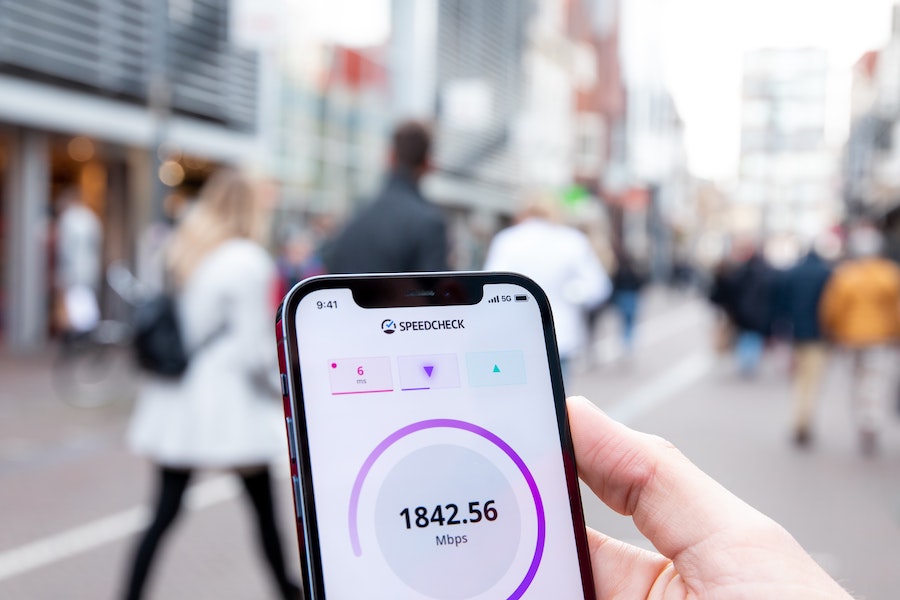
現在使っているWi-Fiの通信速度の調べ方を解説します。大きく分けて、サイトを使う方法とアプリを使う方法の2種類があります。
まずサイトですが、以下のWebサイトで現在の通信速度を調べることが可能です。
・Google(「インターネット速度テスト」で検索すると速度テストが表示される)
・Fast
・みんなのネット回線速度
・Speedtest by Ookla ※英語のみ
・ブロードバンドスピードテスト
続いてアプリを紹介します。まずはiOS対応のアプリです。
・スピードテスト-Speed Test Master
・Speedtest by Ookla
次に、Android対応のアプリです。
・Speed test – Speed Test Master
・Speedtest by Ookla
このほかにも複数のアプリがリリースされています。「スピードテスト」などのキーワードで検索し、自分にとって使い易いものを見つけてください。
まとめ
本記事では、Wi-Fiの通信速度が遅いときに考えられる原因や、解決策などについて紹介しました。
一言で「通信速度が遅い」といっても、通信障害やメンテナンスなど時期が来なければ解決しないもの、Wi-Fiルーターや端末を再起動するだけで解決するもの、回線やプロバイダを変えなければならないものなどさまざまです。
本記事を参考にし、原因に合った解決法を試し、快適な速度でWi-Fiを利用してください。
関連の記事












